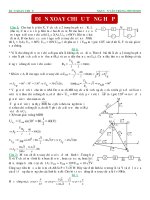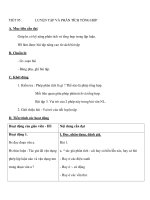Bai 19 Thuc hanh 9 Bai tap va thuc hanh tong hop
Bạn đang xem bản rút gọn của tài liệu. Xem và tải ngay bản đầy đủ của tài liệu tại đây (1.04 MB, 17 trang )
<span class='text_page_counter'>(1)</span>
<span class='text_page_counter'>(2)</span> NỘI DUNG BÀI: 1. Xem nội dung đĩa/thư mục 2. Tạo thư mục mới, đổi tên tệp/thư mục. 3. Sao chép, di chuyển, xóa tệp/thư mục. 4. Xem nội dung tệp và khởi động chương trình.
<span class='text_page_counter'>(3)</span> 1. Xem nội dung đĩa/thư mục:. Kích hoạt biểu tượng My Computer trên màn hình nền để xem các biểu tượng đĩa. -Xem nội dung đĩa: Kích hoạt biểu tượng đĩa muốn xem -Xem nội dung thư mục: Kích hoạt biểu tượng thư mục muốn xem.. Các biểu tượng đĩa. Biểu tượng thư mục.
<span class='text_page_counter'>(4)</span> 2. Tạo thư mục mới, đổi tên tệp/thư mục a. Tạo mới thư mục: - Mở cửa sổ thư mục sẽ chứa thư mục mới. - Nháy phải chuột tại vùng trống chọn New/Folder hoặc vào lệnh File/New/Folder - Gõ tên thư mục cần tạo rồi nhấn Enter. hoặc. Sử dụng bàn phím gõ tên cho thư mục vào đây (chữ mới gõ vào sẽ thay thế chữ New Folder). Mở cửa sổ thư mục sẽ chứa thư mục mới. Nháy phải chuột Gõ lệnh. New/Folder File/New/Folder. Gõ tên. Enter.
<span class='text_page_counter'>(5)</span> 2. Tạo thư mục mới, đổi tên tệp/thư mục b. Đổi tên tệp/thư mục: -Nháy chuột phải vào tên tập tin/ thư mục cần đổi tên > Rename. - Gõ tên mới rồi nhấn Enter. Nháy chuột phải vào tệp/thư mục. Rename. Gõ tên mới. Enter.
<span class='text_page_counter'>(6)</span> 3. Sao chép, di chuyển, xóa tệp/thư mục Để thực hiện các thao tác trên. Trước hết ta phải chọn tệp/thư mục cần thực hiện theo các cách sau: - Chọn một đối tượng:. Nháy chuột vào biểu tượng tương ứng - Chọn nhiều đối tượng: C1: Giữ chuột và kéo phủ hết bề mặt các đối tượng cần chọn C2: Vừa giữ phím Ctrl vừa nhấp chọn từng đối tượng một C3: Nhấn Ctrl + A hoặc vào lệnh Edit chọn Select All – chọn tất cả các đối tượng..
<span class='text_page_counter'>(7)</span> 3. Sao chép, di chuyển, xóa tệp/thư mục a. Sao chép tệp/thư mục: - Chọn tệp/thư mục cần sao chép - Vào lệnh Edit chọn lệnh Copy hoặc Kích phải chuột chọn mục Copy - Nháy chuột chọn thư mục sẽ chứa tệp/thư mục cần sao chép - Vào lệnh Edit chọn Paste hoặc kích chuột phải tại vùng trống Chọn Paste Khi thực hiện sao chép Tệp/thư mục cũ vẫn tồn tại!.
<span class='text_page_counter'>(8)</span> Chuột phải. copy. paste. Edit. paste. Chuột phải. nháy. Chọn tệp/thư mục chứa tệp/ thư mục cần sao chép. copy. áy nh. Chọn tệp/thư mục. Edit.
<span class='text_page_counter'>(9)</span> 3. Sao chép, di chuyển, xóa tệp/thư mục b. Xóa tệp/thư mục - Chọn tệp/thư mục cần xóa - Nhấn phím Delete (xóa) Hoặc kích phải chuột tại tệp/thư mục cần xóa, chọn Delete Hộp thoại yêu cầu xác nhận Yes: Tệp/thư mục xóa bị đưa vào thùng rác No : Không xóa. Chọn tệp/thư mục. Nhấn phím Delete Nháy phải chuột. Delete. Xác nhận. Xóa. Yes. Không xóa. No.
<span class='text_page_counter'>(10)</span> 3. Sao chép, di chuyển, xóa tệp/thư mục c. Di chuyển tệp/thư mục: - Chọn tệp/thư mục cần di chuyển; - Vào lện Edit chọn Cut Hoặc kích phải chuột tại tệp/thư mục Cần di chuyển, chọn Cut - Nháy chuột chọn thư mục chứa tệp tệp/thư mục cần di chuyển tới.. - Vào lệnh Edit chọn Paste. Hoặc kích phải chuột tại vùng trống chọn Paste Khi thực hiện di chuyển, Tệp/thư mục cũ bị xóa.
<span class='text_page_counter'>(11)</span> Chuột phải. cut. paste. Edit. paste. Chuột phải. nháy. Chọn tệp/thư mục chứa tệp/ thư mục cần di chuyển. cut. áy nh. Chọn tệp/thư mục. Edit.
<span class='text_page_counter'>(12)</span> 3. Sao chép, di chuyển, xóa tệp/thư mục d. Tìm kiếm tệp/thư mục: - Kích hoạt biểu tượng My computer. - Nháy chuột vào nút Search trên thanh công cụ để mở hộp thoại tìm kiếm - Trong hộp thoại, chọn All files and folders.
<span class='text_page_counter'>(13)</span> 3. Sao chép, di chuyển, xóa tệp/thư mục d. Tìm kiếm tệp/thư mục:. • Kí tự ? được hiểu là một kí tự bất kì • Kí tự * được hiểu là một hoặc nhiều kí tự bất kì • Mục Look in trong hộp thoại chỉ ra phạm vi tìm kiếm tệp/thư mục. Các thao tác. - Nhập tên tệp/thư mục cần tìm vào ô All or part of the file name. Có thể sử dụng kí tự đại diện như * và ?. - Chọn nút Search để tìm, kết quả sẽ hiện ở ô bên phải cửa sổ My computer. Search. All file and folder. All or part of the file name. Nhập tên. Search.
<span class='text_page_counter'>(14)</span> 4. Xem nội dung tệp và khởi động chương trình: a. Xem nội dung tệp:. Để xem nội dung tệp, nháy đúp chuột vào tên hay biểu tượng của tệp.
<span class='text_page_counter'>(15)</span> 4. Xem nội dung tệp và khởi động chương trình: b. Khởi động một số chương trình đã được cài đặt trong hệ thống: - Đối với chương trình đã có biểu tượng trên màn hình nền: Nháy đúp chuột vào biểu tượng tương ứng để khởi động - Đối với chương trình không có biểu tượng trên màn hình nền: • Vào Start • Chọn Programs (All Programs) để mở bảng chọn chương trình • Nháy chuột vào mục hoặc tên chương trình ở bảng chọn chương trình.
<span class='text_page_counter'>(16)</span> 1. Xem nội dung đĩa/thư mục. Xem nội dung đĩa. Xem nội dung thư mục. 3. Sao chép, di chuyển, xóa tệp/thư mục. 2. Tạo thư mục mới, đổi tên tệp/thư mục. Tạo mới thư mục. Đổi tên tệp/ thư mục. Sao chép tệp/ thư mục. Xóa tệp/ thư mục. Di chuyển tệp/ thư mục. 4. Xem nội dung tệp và khởi động chương trình. Tìm kiếm tệp/ thư mục. Xem nội dung tệp. Khởi động chương trình đã cài đặt trong hệ thống.
<span class='text_page_counter'>(17)</span>
<span class='text_page_counter'>(18)</span>